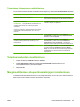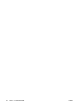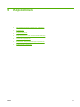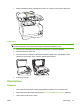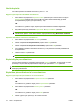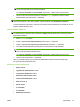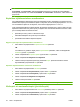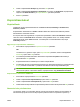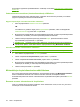HP Color LaserJet CM1312 MFP Series User Guide
4. Valitse nuolipainikkeilla Värikopio ja paina sitten OK-painiketta.
5. Valitse nuolipainikkeilla Käytössä tai Ei käytössä. Kun asetus on Ei käytössä, ohjauspaneelin
näyttöön tulee Estä väritulost., jos Kopioi Värillinen -painiketta painetaan.
6. Paina OK-painiketta.
Kopiointiasetukset
Kopiointilaatu
Valittavissa olevat kopiointilaatuasetukset ovat Autom. valinta, Yhdistetty, Tulostettu kuva,
Valokuva ja Teksti.
Kopiointilaadun tehdasasetus on Autom. valinta. Tällöin laite valitsee automaattisesti parhaan
laatuasetuksen materiaalin mukaan.
Kun kopioit valokuvia tai grafiikkaa, voit parantaa kopiointilaatua valitsemalla Valokuva-asetuksen
valokuvia varten tai Tulostettu kuva -asetuksen muuta grafiikkaa varten. Jos asiakirja sisältää
pääasiassa tekstiä, käytä Teksti-asetusta. Jos asiakirjassa on sekä tekstiä että kuvia, käytä
Yhdistetty-asetusta.
Nykyisen työn kopiointilaadun säätäminen
1. Paina laitteen ohjauspaneelissa Kopiointiominaisuudet-painiketta.
TAI
Jos laitteessa on graafinen näyttö, paina Kopiointivalikko-painiketta, valitse nuolinäppäimillä
Asetukset ja paina sitten OK-painiketta.
2. Voit nähdä kopiointilaatuasetuksen valitsemalla nuolipainikkeilla Optimoi-vaihtoehdon ja
painamalla sitten OK-painiketta.
3. Kopiointilaatuasetusten vaihtoehtoja voi selata nuolipainikkeilla.
4. Voit tallentaa valinnan ja käynnistää kopiointityön heti valitsemalla asetuksen ja painamalla sitten
Kopioi -painiketta. Painamalla OK-painiketta voit tallentaa valinnan käynnistämättä työtä.
HUOMAUTUS: Asetuksen muutos säilyy aktiivisena noin kahden minuutin ajan kopiointityön
valmistumisen jälkeen. Tänä aikana laitteen ohjauspaneelissa näkyy Mukautetut asetukset.
Kopiointilaadun oletusarvon säätäminen
1. Paina laitteen ohjauspaneelissa Jakoavain-painiketta.
2. Valitse nuolipainikkeilla Kopioasetukset ja paina sitten OK-painiketta.
3. Valitse nuolipainikkeilla Oletusoptimointi ja paina sitten OK-painiketta.
4. Valitse haluamasi kopiointilaatu nuolipainikkeilla ja tallenna sitten valinta painamalla OK-painiketta.
Skannerin lasin puhdistaminen
Jos skannerin lasilla on sormenjälkiä, tahroja, hiuksia tai muuta likaa, laitteen toiminta hidastuu ja
erikoistoimintojen (kuten sovitus sivulle ja kopiointi) tarkkuus kärsii. Voit parantaa kopioinnin ja
FIWW Kopiointiasetukset 77